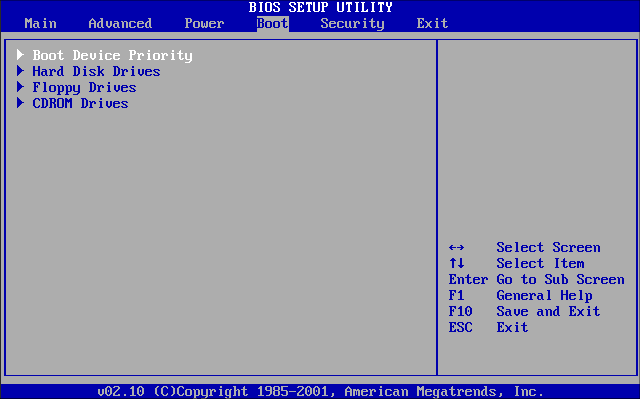
Se non hai aggiornato il tuo PC a Windows 10 (per qualsiasi motivo, originale o meno), non puoi più farlo ufficialmente gratuitamente. A partire da novembre 2017, Microsoft ha deciso di chiudere il programma di aggiornamento gratuito di Windows 10, il che significa che non puoi ottenere la versione gratuita del sistema operativo da Microsoft se non l'hai già fatto.
Tuttavia, questo non significa che non puoi ottenere la versione gratuita di Windows 10; puoi comunque eseguire l'aggiornamento a Windows 10 gratuitamente, anche se non è così facile come il processo di installazione supportato qualche tempo fa. In questo post, evidenzieremo le procedure da seguire per ottenere un aggiornamento gratuito a Windows 10.
Correlato:
- Come consentire le notifiche Android su PC con il tuo telefono di Microsoft
- Spotify Web Player: ecco come ascoltare Spotify con un browser
- Come richiedere un sito desktop in Safari su iOS 15
- La migliore app di giochi Disney per iPhone e iPad
- 7 posti migliori per trovare audiolibri gratuiti
Passaggio 1: ottieni una copia di Windows 7, 8 o 8.1
Il primo passo da compiere in questo processo di installazione è trovare una copia delle versioni precedenti di Windows. Questo perché il codice Product Key di ognuno di essi sarebbe necessario in seguito.
Potresti anche usare il sistema operativo Windows già installato sul tuo sistema, tutto quello che devi fare in questo caso è usare software gratuiti come NirSoft ProduKey per estrarre il codice Product Key del sistema operativo già installato.
Passaggio 2: eseguire il backup di tutto
La prossima cosa da fare è prendersi una pausa ed eseguire il backup di tutte le cose importanti che si trovano sul tuo attuale PC in un dispositivo di archiviazione esterno. Se hai già l'abitudine di eseguire il backup di tutti i tuoi file importanti da qualche parte, puoi saltare questo passaggio.
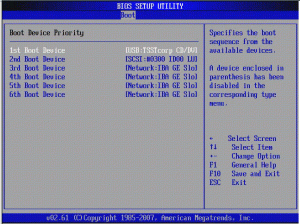 .
.
Passaggio 3: crea un programma di installazione di Windows 10
Il passaggio successivo consiste nel creare e configurare un programma di installazione di Windows 10; la configurazione del programma di installazione significa che stai creando un supporto di installazione per un altro PC utilizzando l'hardware scelto, che potrebbe essere un'unità flash USB o un DVD/CD. Se scegli di utilizzare l'archiviazione su DVD, dovresti salvare il supporto di installazione in .file iso; lo stesso vale se hai intenzione di utilizzare un'unità flash USB.
Ti verrà richiesto di selezionare le versioni a 32 o 64 bit di Windows.
Passaggio 4: avviare il processo di installazione
A questo punto, puoi iniziare il processo di installazione. Riavvia il PC e premere F2 per aprire il menu Priorità di avvio. Il menu fornisce alla memoria collegata (unità flash USB o DVD) l'accesso per l'esecuzione prima dell'avvio del sistema operativo. Questo ti dà quindi l'opportunità di installare e avviare Windows 10 dalla memoria esterna.
Passaggio 5: immettere la chiave del prodotto
Dopo l'installazione e l'avvio riusciti di Windows 10, ti verrà richiesto di inserire il codice Product Key. Inserisci la chiave del prodotto che hai recuperato nel passaggio 1 e fai clic su Avanti.
Questi sono i passaggi necessari per aggiornare il tuo PC a Windows 10 gratuitamente. Certo, è più ingombrante e noioso dell'aggiornamento gratuito che Microsoft utilizzava per inviare ai PC prima di novembre 2017.
Comunque è sempre meglio di niente; almeno, è bello sapere che è ancora possibile aggiornare il proprio PC a Windows 10 gratuitamente, con Windows 10 che è probabilmente il miglior sistema operativo Windows esistente e che l'eliminazione graduale delle versioni precedenti del sistema operativo Windows (soprattutto Windows 7) è quasi completo.





Lascia un Commento